Das Problem mit Passwörtern ist, dass man sie leicht vergisst. Dies gilt für Ihr Life360-Konto genauso wie für jede andere App. Obwohl es eine Quelle von Stress oder Frustration ist, gibt es eine einfache Lösung. Wenn Sie Ihr Life360-Passwort vergessen haben und nicht sicher sind, was Sie als Nächstes tun sollen, können Sie das Problem schnell beheben.

In diesem Artikel erfahren Sie, was zu tun ist, wenn Sie Ihr Passwort bei Life360 vergessen.
Life360-Passwort vergessen
Nachdem Sie die App heruntergeladen und ein Konto eingerichtet haben, müssen Sie ein Passwort wählen. Das Passwort ist aus mehreren Gründen notwendig. Erstens aufgrund der Features und Funktionen, bei denen Administratoren und Kreismitglieder unterschiedliche Berechtigungen haben (Mitglieder einladen und entfernen, bearbeiten, Benachrichtigungen erhalten usw.). Sie möchten sicherstellen, dass Sie der Einzige sind, der diese Dinge tut.
Der zweite und wahrscheinlich wichtigste Grund, warum Sie ein Passwort benötigen, besteht darin, dass Sie Ihre Kontoinformationen gespeichert haben und sicherstellen möchten, dass Sie der Einzige sind, der Zugriff auf diese Daten hat.
Wenn Sie Ihr Passwort vergessen, müssen Sie es daher so schnell wie möglich abrufen.
So rufen Sie das Life360-Passwort von Ihrem Android- oder iPhone-Gerät ab
Wenn Sie Ihr Passwort über die App zurücksetzen möchten, gehen Sie folgendermaßen vor:
- Öffnen Sie die App und melden Sie sich an.
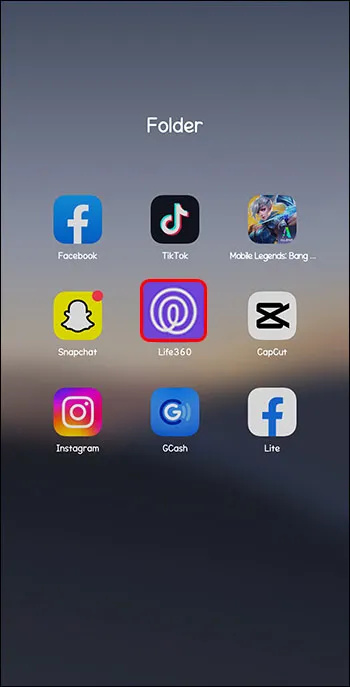
- Tippen Sie anschließend auf „Passwort vergessen“.
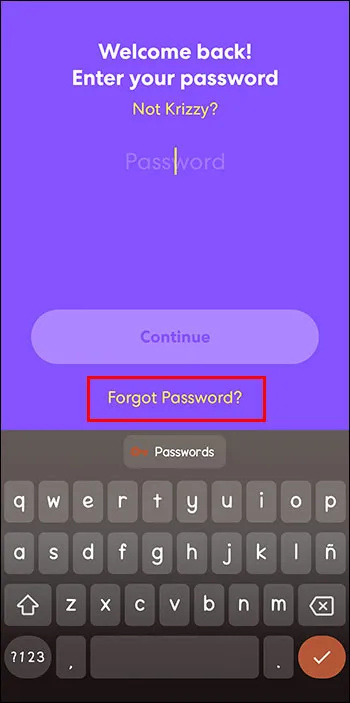
- Sie werden zu einem Fenster weitergeleitet, in dem Sie Ihre Telefonnummer oder E-Mail-Adresse eingeben können.
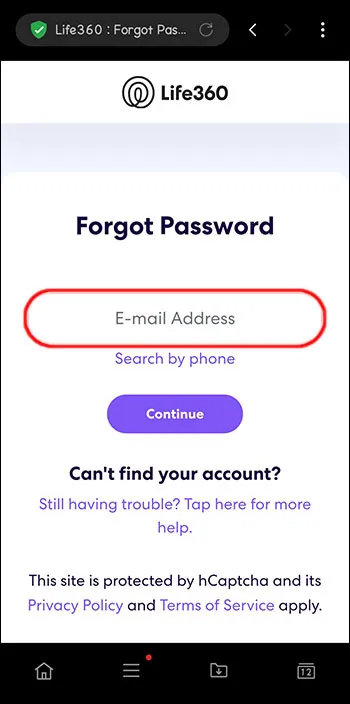
- Wenn Sie Ihre Telefonnummer eingeben, erhalten Sie eine SMS-Nachricht mit Anweisungen, die Ihnen sagen, was als nächstes zu tun ist.
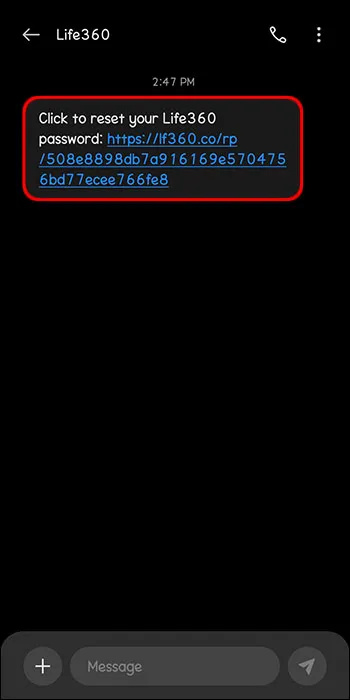
- Wenn Sie eine E-Mail-Adresse angeben, werden die Anweisungen dort aufgeführt, damit Sie sie befolgen können.
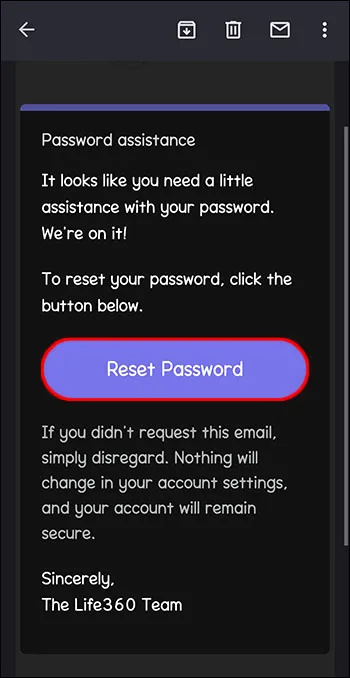
- Als nächstes müssen Sie ein neues Passwort Ihrer Wahl eingeben und dieses im Fenster bestätigen. Wenn Sie fertig sind, klicken Sie auf die Schaltfläche „Weiter“.
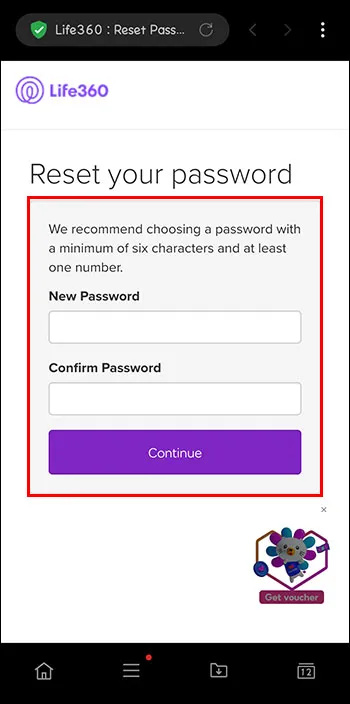
Das ist es! Sobald Sie die Anweisungen korrekt befolgt haben, können Sie die Anwendung weiter verwenden. Stellen Sie jedoch sicher, dass alles geschlossen ist (alle Fenster, Registerkarten und die App selbst), öffnen Sie die Life360-App erneut und melden Sie sich mit Ihrem neuen Passwort an.
Und jetzt, da Sie mit Ihrem Konto fertig sind, vergessen Sie nicht Ihr neues Passwort. Andernfalls müssen Sie den Vorgang noch einmal durchlaufen.
Ein gutes Passwort festlegen
Nicht alle Passwörter sind gleich. Life360 empfiehlt, ein Passwort mit mindestens sechs Zeichen und einer Zahl zu wählen.
So gehen Sie direkt zur Voicemail, wenn Sie jemanden anrufen
Warum? Einfach ausgedrückt: um die Stärke Ihres Passworts zu erhöhen.
Die Passwortstärke ist ein Maß für die Wirksamkeit eines Passworts gegenüber jemandem, der versucht, es zu erraten und für böswillige Zwecke zu verwenden. Wenn Sie als Passwort 1234 eingeben, ist die Stärke gering. Allerdings würde die Eingabe eines Passworts mit zufälligen Zahlen und Buchstaben das Erraten deutlich erschweren (z. B. JL1RT4).
Wie auch immer Sie sich entscheiden, es liegt ganz bei Ihnen. Stellen Sie nur sicher, dass Sie es sich merken können, und machen Sie es für andere schwer, Ihr Passwort herauszufinden.
Wenden Sie sich bei Bedarf an Life360, um zusätzlichen Support zu erhalten
Wenn Sie immer noch Schwierigkeiten mit dem Vorgang haben, denken Sie daran, dass nach der Anforderung eines neuen Passworts ein Fenster angezeigt wird, das Sie darüber informiert, dass jemand eine E-Mail mit Anweisungen und einem Link unten gesendet hat und fragt: „Haben Sie immer noch Probleme?“ Tippen Sie hier, um weitere Hilfe zu erhalten.“ Sie können auf diesen Link tippen, wenn die oben aufgeführten Schritte nicht die gewünschten Ergebnisse liefern.
Sie können auch mit den virtuellen Assistenten von Life360 chatten. Um einen virtuellen Life360-Assistenten zu finden, müssen Sie nur auf die Website gehen Rest-Passwort-Tool Verknüpfung. Scrollen Sie nach dem Öffnen der Seite nach unten zum Feld „Chatten Sie mit uns“ und der Kopfzeile, in der Sie gefragt werden, ob Sie „weitere Hilfe benötigen“. Klicken Sie auf das Feld „Mit uns chatten“ und ein virtueller Assistent steht Ihnen gerne zur Seite.
Sollten sie aus irgendeinem Grund nicht erreichbar sein, erstellen sie ein Ticket und ein Mitarbeiter antwortet Ihnen per E-Mail.
Wenn Sie nach der Befolgung aller Schritte im Artikel immer noch Hilfe benötigen, können Sie sich an Life360 wenden. Sie sind telefonisch und per E-Mail erreichbar. Ihre aktuellen Kontaktinformationen sind (417) 986-4922 und ihre E-Mail-Adresse lautet [email geschützt] . Probieren Sie es aus und sehen Sie, ob es nicht hilft.
So rufen Sie das Life360-Passwort von Ihrem Computer ab
Wenn Sie kein Telefon haben, haben Sie keine Angst. Sie können Ihr Passwort von Ihrem Computer aus zurücksetzen. Alles, was Sie tun müssen, ist darauf zu klicken Verknüpfung , und eine Seite wird geladen, auf der Sie aufgefordert werden, über Ihr Telefon oder Ihre E-Mail fortzufahren.
Der Abruf ist der Schlüssel
Wenn Sie Ihr Passwort vergessen haben, ist der Vorgang zum Glück unkompliziert. Vereinfacht gesagt werden Sie auf eine Seite weitergeleitet, auf der Sie aufgefordert werden, Ihr Passwort zurückzusetzen. Geben Sie dann den neuen Eintrag, den Sie für die Life360-App erstellt haben, erneut ein. Denken Sie daran, ein gutes Passwort zu wählen und es nicht wieder zu vergessen. Das Vergessen Ihres Passworts ist frustrierend, aber Life360 macht das Wiederfinden schnell und einfach.
Haben Sie schon einmal Ihr Passwort bei Life360 vergessen? Wenn ja, haben Sie die Tipps und Tricks aus diesem Artikel befolgt, um das Problem wiederherzustellen und Ihr Konto wieder betriebsbereit zu machen? Lassen Sie es uns im Kommentarbereich unten wissen.









